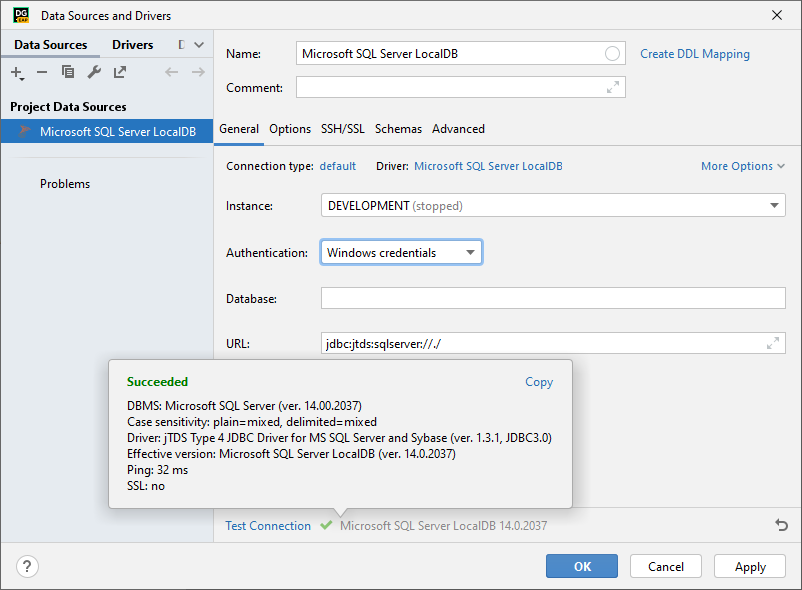Microsoft SQL Server 本地数据库
步骤 1. 检查并创建 LocalDB 实例
要使用 PhpStorm 连接到您的 LocalDB 实例,请检查您的 LocalDB 实例是否已准备好连接。为此,请找到SqllocalDB.exe并在命令提示符下运行以下命令:
您将看到服务器上可用 LocalDB 实例的列表。
SqllocalDB.exe 我接下来,创建一个 LocalDB 实例。要创建实例,请运行以下命令:
SqlLocalDB 创建“开发”15.0 -s此命令创建一个
DEVELOPMENT使用 SQL Server 2017 二进制文件命名的 LocalDB 实例并启动该实例。如果省略15.0,则版本号默认为 SqlLocalDB 实用程序的版本。要检查实例状态,请运行此命令。
SqllocalDB.exe 我 MSSQLLocalDB当前,该实例正在运行(请参阅该
State字段)。如果您有Stopped状态,请通过在终端中运行以下命令来启动实例。SqllocalDB.exe s MSSQLLocalDB
步骤 2. 创建 LocalDB 连接
在数据库工具窗口()中,单击数据源属性图标
。
从驱动程序列表中,选择Microsoft SQL Server LocalDB。
在数据源设置区域的底部,单击下载缺少的驱动程序文件链接。当您单击此链接时,PhpStorm 会下载与数据库交互所需的驱动程序。IDE 不包含捆绑的驱动程序,以使安装包更小,并使每个 IDE 版本的驱动程序版本保持最新。
如果您不想下载提供的驱动程序,可以为数据源指定驱动程序。有关使用驱动程序创建数据库连接的更多信息,请参阅将用户驱动程序添加到现有连接。
从Instance列表中,选择要连接的实例(例如,
DEVELOPMENT)。从身份验证列表中,选择身份验证类型:
用户和密码:使用用户名和密码进行连接。
Windows 凭据:使用您的 Windows 域凭据进行连接。需要在与 Microsoft SQL Server 数据库相同的域中的 Windows 上运行 PhpStorm。用作单点登录 (SSO)。
Kerberos:使用 Kerberos 身份验证进行连接。需要 Kerberos 服务器和使用
kinit.No auth:无需身份验证即可连接。
域凭据:使用域、用户名和密码进行连接。
要确保与数据源的连接成功,请单击测试连接链接。